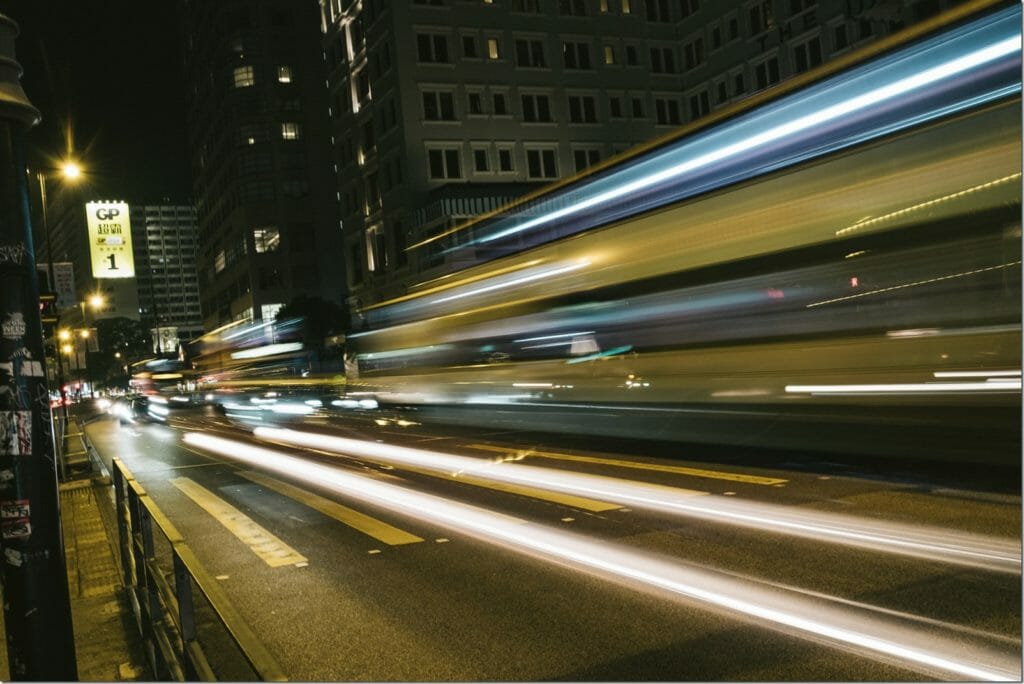LiteSpeed Cache画像最適化できない?解決方法は!?
「羽根のように軽い」ウェブサーバーLiteSpeedをさらに加速するプラグインのLiteSpeed Cache(…以下、LSCWP。)このプラグインを使うとスゴイ効果を発揮するので超オススメです。今回はLSCWPの画像の最適化(image optimization)について書いていきたいと思います。
LSCWPの画像の最適化ってすんなりできましたか?
LSCWPの設定を解説しているサイトはいくつも見かけますが、どのサイトも、画像の最適化については、特に何の問題もなくことが進むように書いてあるような気がします。しかし、これは環境にもよると思いますが、私の場合は、「最適化のリクエスト」ボタンを押しても押しても全く反応がなく、何回トライしても一向に画像の最適化が始まる気配すら感じられないという事態に陥ってしまったのでした!こんな時こと、ネット検索と言いたいところですが、昼間はサラリーマンやっている私にとってそんなに悠長にいつまでも調べ物をしている時間はないんです(^_^;)
プラグインのサポートを頼ってみることに!!英語が心配(^_^;)
こんな時にはプラグインのサポートに直接聞くのが早道ってもんですよね!しかしこの手の問い合わせは、ご存知の通りすべて英語なんです。私にとって英語は全くの苦手と言うわけではありませんが、いわゆる受験英語しかやってきていないので、コミュニケーション能力と言う点ではいまいちな感じなのです。いつだったか別件ですが、英語の電話サポートにチャレンジしてみたこともありましたが、全く言いたいことが伝わらず終わってしまった苦い経験もありました。しかし、ここで四の五のいっても始まらないでしょう…、それに今回はメールによる問い合わせなので、電話の時よりは少しはまともにサポートを利用できるかもしれません。
しかし、サポート利用してみた結果、英語の問題は全くの杞憂に終わりました。LSCWPのサポートで受け答えしてしてくれたスタッフはとてもナイスガイで、聞きたいことに対してのレスポンスも早く、不完全かもしれないこちらの英語のフォローもしっかりしてくれ、あれよあれよという間に画像最適化の問題はクリアできちゃうのでした!メールを送って5分とか10分以内に返事が来るというのは何とも心強い感じがしましたよ!英語の勉強にもなるかも…(^_^;)アハハ
サポートから教わった画像最適化のための奥の手は…デバッグ!?
サポートから教えてもらった画像最適化を開始させるためのスタートは、なんと、「デバッグ」をONにするというモノでした。
① まずLSCWPの「設定」→「高度なオプション」→「デバッグ」のタブを開きます。
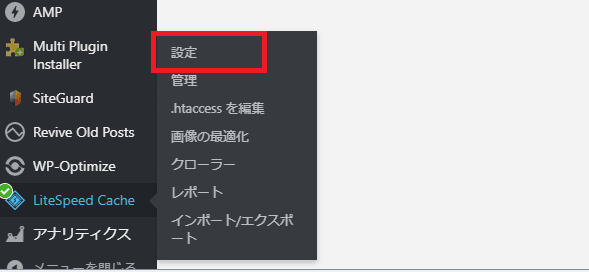 ↓↓
↓↓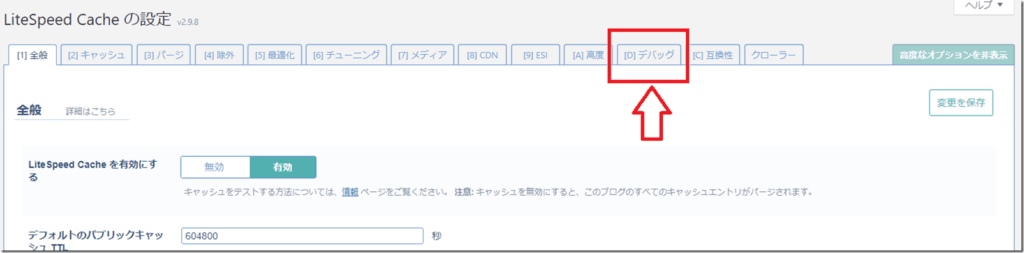
② デバッグログを「ON」
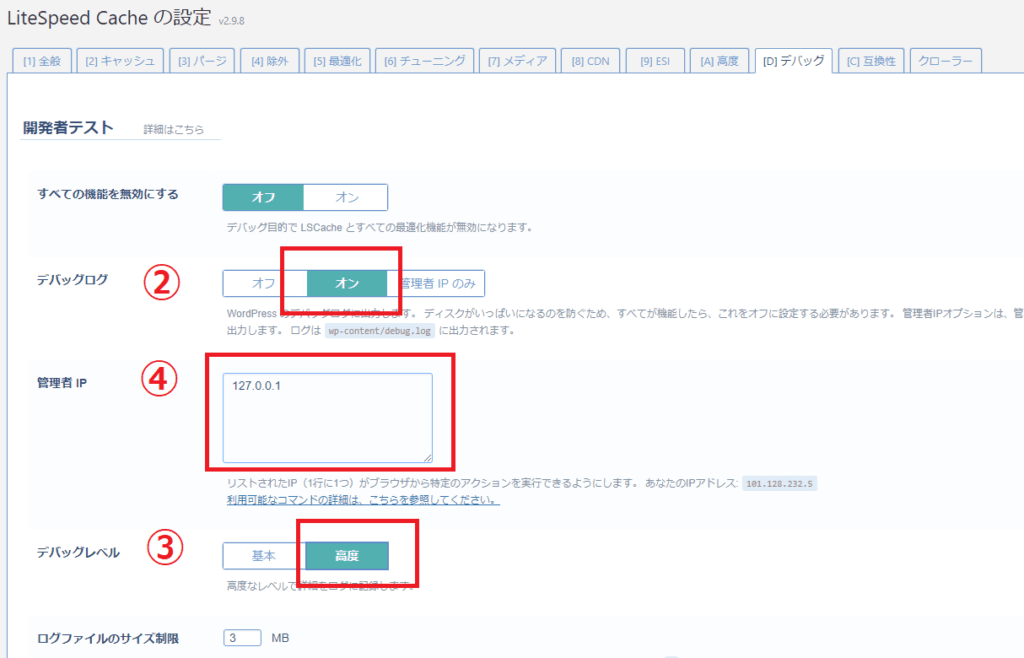
③ デバッグレベルを「高度」にスイッチ
④ 管理者IPにLSCWPの画像最適化のためのサーバーIP(これ)を登録します。
上の④番のサーバーIPはメールで教えてもらったときに、「なんじゃこれ?」って思いましたが、LSCWPの画像最適化の解説ページの一番下に紹介されているものと同じものでした。「デバッグ」モードは何か問題が発生したときに、ログを記録しておくもので、ここにIPを登録すると画像最適化の行程のどこでエラーが発生したかがわかるようにするために設定するとのことでした。
⑤ ここまで来たら、LSCWPの画像の最適化のページに戻り「最適化の初期化」ボタンを押してみます。
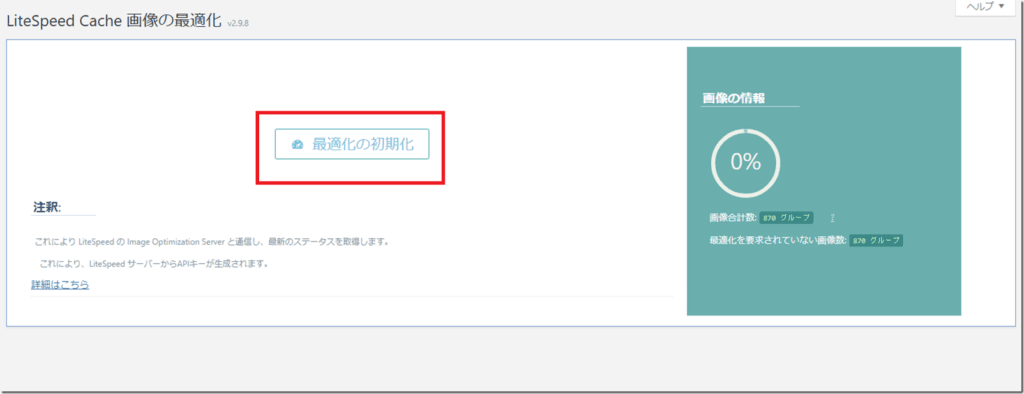
ここまでやれば、無事に画像の最適化がスタートするサイトたちも多いことでしょう。
でも、そこまでやっても最適化がスタートしない場合もある!
私は10サイト程度の運営をしていますが、それらの中にはデバッグをONにしてもLSCWPの画像最適化が一向に始まらないものもありました。今回は「最適化のリクエスト」ボタンを押したあと、うんともすんとも言わないということはありませんが、画像の最適化のページにどばっとエラーログが表示されたのでした!まさに「なんじゃこりゃぁ!!」状態でしたが(ごめんね!その時の画像はとらなかった!)、よく考えてみたらLSCWPって外国製のプラグインじゃないですか!なので画像最適化のために参照するサーバーIPも外国にあるに違いありません。「外国のIP」というところでお察しがつく方もいるかもしれませんが、外国IPを遮断するといえば「IP GEO BLOCK」というプラグインが怪しいですよね!案の定、「IP GEO BLOCK」のホワイトリストに上記のLSCWPのIPたちをぶち込むと…、
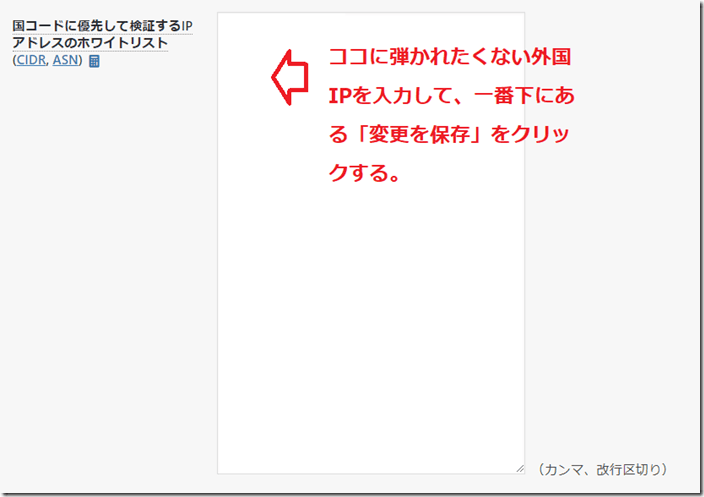
うまくいくじゃぁありませんか!
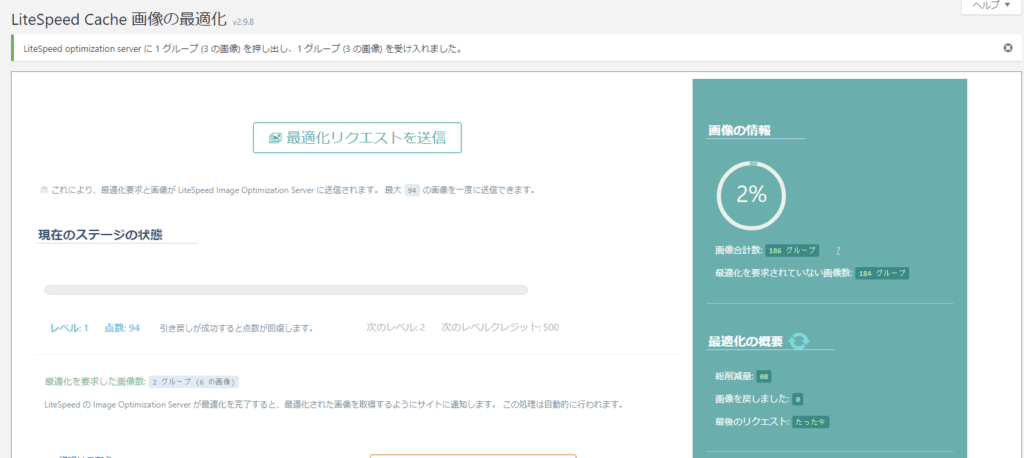
しかし安心するのはまだ早い!
LSCWPの画像最適化がちゃんと機能するようにはなったのですが、なぜか画像最適化をすると、その後、数時間サイトが使えない状態になるという状態が発生しました。Wordpressの管理画面に行けなかったり、運よく管理画面に行けても「Verfying that you are not a robot…」という警告が出て中に入れません…。
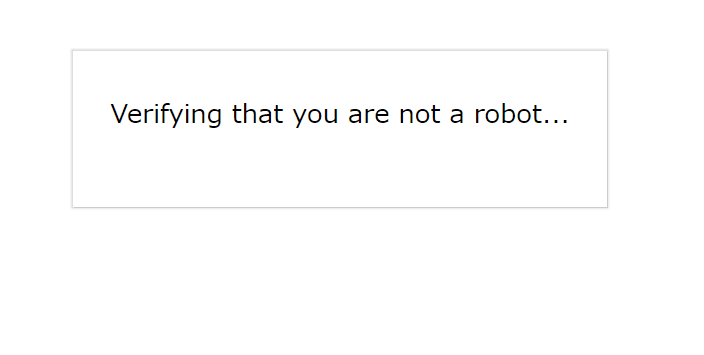
しかも、画像の最適化をしたサイトだけでなく同じサーバー上にある自分のサイトは全てログインできなくなっているようでした。しかし、数時間から半日程度でログインできる状態に戻るようでした。うーん困った…。だって画像の最適化をするたびに何時間もサイトにログインできないんじゃ商売あがったりですよ~(>_<)
しかしてその解決方法は…!?
LSCWPを利用していると、このプラグインと同時にCDNも併用できることがわかると思います。私は無料で利用できる「Quic Cloud」を設定しているのですが(設定方法は別の記事でしますね)、この時、別のCDNのCloudFlareのDNSだけを間借りするためにネームサーバーをCloudFlareのものに変えたりもするのですが、そこいらへんがちょっと怪しい気もしてきました。LSCWPのデバッグのところに「ディスクがいっぱいになるのを防ぐため、すべてが機能したら、これをオフに設定する必要があります」と注意書きがあるのですが、これと何か関係があるのかもしれないと直感的に思ったからです。ネームサーバーをカラフルボックスのものに設定し直した後は、このエラーはほとんど出なくなるはず…、いや…まだエラーは出てしまうようです…(^_^;)ザンネン
画像が16540グループもあったサイトの画像の最適化を現在進めており(1996年6月16日現在)、さすがに画像数が爆発的に多いので丸一日以上かかっていますが、10時間を過ぎたころからサイトエラーになることがなくなりました。
後から思い出してみると、早く最適化を済ませようとして「最適化のリクエスト」ボタンを頻繁に押しすぎると、サーバー側の処理がいっぱいいっぱいになってしまいサイトが表示できなくなってしまうのかもしれません。そんなときにカラフルボックスの管理画面(cPanel)を見ると、たぶん画面右側のPhysical Memory Usageのインジケーターがスゴイことになっているはずです。(↓↓こんな感じ)
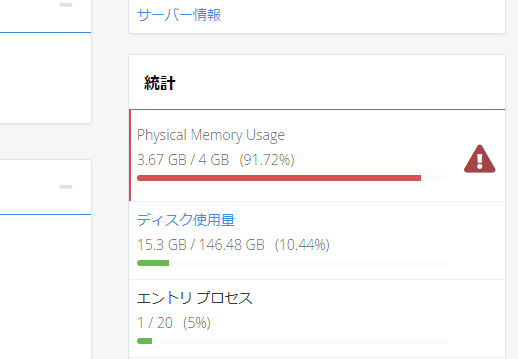
「最適化のリクエスト」はLEVEL3までは手動で行う必要がありますが、それ以後は自動で進むようになっているそうです。(LSCWPのサポートに確認しました。だんだん英語に恐怖心がなくなってきたような気もします。)エラーが頻発していた最適化開始後10時間あたりまでは、私はそれこそ頻繁に「最適化のリクエスト」ボタンを押しまくっていましたから…つまりそれが原因だったということになりそうです…(^_^;)セッカチ
最後に…
…うわぉ!このページも相当長文になってしまいましたが、上記したことはあくまで参考です。トライする場合は自己責任でやってみてね。あと、英語が超イヤというわけじゃなければ、LSCWPのサポートは頼りになるので使ってみることをオススメする次第です。
☆★_ ☆★_
最後までお読みくださいましてありがとうございます。